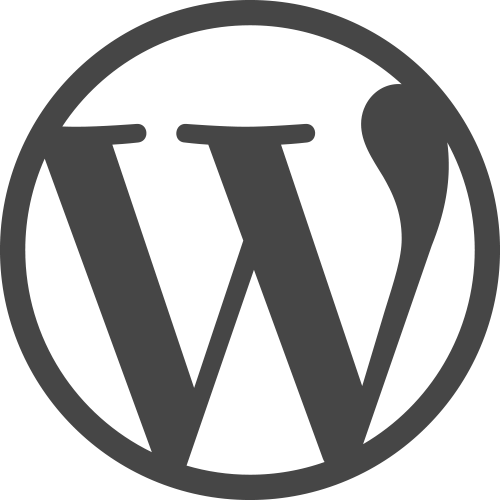En este artículo, vamos a mostrar cómo mover tu sitio de WordPress desde una subcarpeta o subdominio, hacia tu carpeta principal /public_html. Esto es útil si has desarrollado un nuevo sitio en una subcarpeta y deseas moverlo a tu dominio principal ahora.
1) Inicia sesión para en cPanel.
2) Accede a la opción “Administrador de Archivos”.
3) Ve a la ubicación donde has instalado WordPress. En este artículo, nuestro WordPress está configurado para trabajar en la subcarpeta /blog para ejemplificar.
4) Seleccionar todo el contenido de la subcarpeta (en este caso, /blog). Copiar (no mover) todo el contenido de la subcarpeta en la carpeta principal /public_html
5) Una vez copiados los archivos, accede atu panel de control wp-admin del subdominio. A continuación, ve hacia Ajustes -> General, cambia la dirección de WordPress (URL) y Dirección del sitio (URL) por el nombre de dominio principal. (Esto probablemente genere el deslogueo de la página wp-admin después de guardar los cambios, no te preocupes).
6) A continuación, ve hacia la página /wp-admin para el nuevo dominio, asegúrate de que puedes iniciar sesión en la nueva ubicación y todo esté como debe estar.
7) Si estás teniendo problemas de logueo, o si ves un error 404 u otro en la nueva página de dominio /wp-admin, comprueba tu archivo .htaccess en la carpeta /public_html. Quita cualquier referencia a la antigua subcarpeta de WordPress y reescribir las reglas, tales como:
RewriteBase / blog /
o
RewriteRule. /blog/index.php [L}
Estas deben decir lo siguiente en su lugar:
RewriteBase /
o
RewriteRule. /index.php [L}
8) Una vez que compruebes que el sitio quedó correctamente configurado, puedes eliminar los archivos de la antigua subcarpeta, para ahorrar espacio en disco y mantener las cosas limpias y organizadas en tu gestor de archivos.
Todavía puedes tener algunas imágenes o archivos que se refieren a la antigua URL. Para arreglar esto, puedes utilizar un plugin como Velvet Blues.